Domov > Fax > PC-FAX > PC-FAX pre systém Windows > Prehľad funkcie PC-FAX (Windows) > Konfigurovanie adresára funkcie PC-Fax (Windows) > Export adresára funkcie PC-FAX (Windows)
Export adresára funkcie PC-FAX (Windows)
Adresár môžete exportovať do textového súboru ASCII (*.csv) alebo vizitky vCard (elektronická vizitka) a uložiť ho do počítača.
- Keď exportujete údaje Adresár, nie je možné exportovať nastavenia skupiny.
- Spustite
 (Brother Utilities) a potom kliknite na rozbaľovací zoznam a vyberte názov modelu (ak ešte nie je vybratý).
(Brother Utilities) a potom kliknite na rozbaľovací zoznam a vyberte názov modelu (ak ešte nie je vybratý). - Na ľavom navigačnom paneli kliknite na položku PC-FAX a potom kliknite na položku Adresár (Odoslať).Zobrazí sa dialógové okno Adresár.
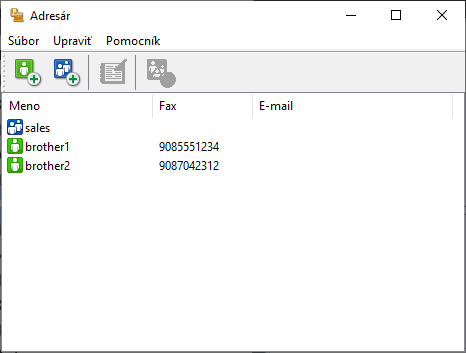
- Kliknite na .
- Vyberte jedno z nasledujúcich nastavení:
- Text
- Zobrazí sa dialógové okno Výber položiek. Prejdite na ďalší krok.
- vCard
- Pred zvolením tejto voľby musíte zvoliť člena, ktorého chcete exportovať z vášho adresára.
- Prejdite do priečinka, kam chcete uložiť vizitku vCard, do poľa Názov súboru zadajte názov vizitky vCard a potom kliknite na Uložiť.
- V poli Dostupné položky zvoľte údaje, ktoré chcete exportovať a potom kliknite na Pridať >>.
 Zvoľte a pridajte položky v poradí, v ktorom ich chcete mať zoradené.
Zvoľte a pridajte položky v poradí, v ktorom ich chcete mať zoradené. - Ak exportujete do súboru ASCII, v časti Oddeľovací znak zvoľte voľbu Tabulátor alebo Čiarka na oddelenie polí s údajmi.
- Kliknite na položku OK.
- Prejdite do priečinka v počítači, kam chcete uložiť údaje, zadajte názov súboru a potom kliknite na Uložiť.
Bola táto stránka užitočná?



